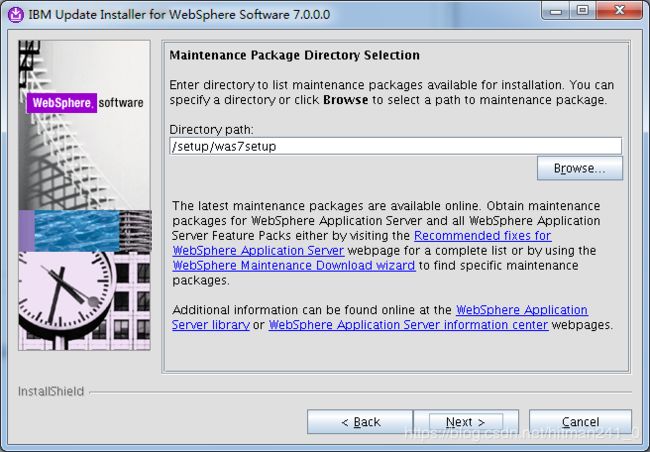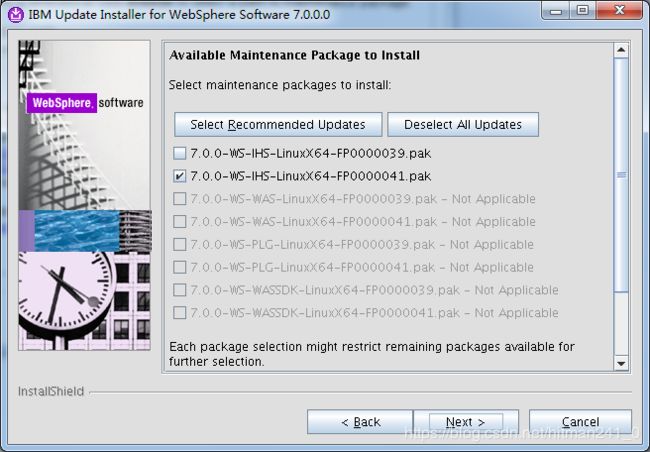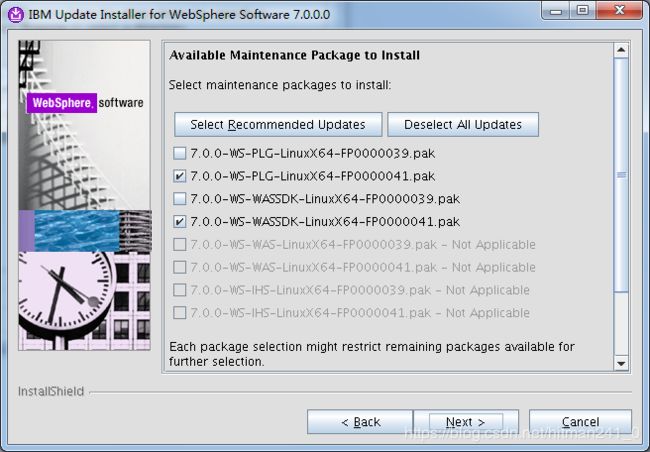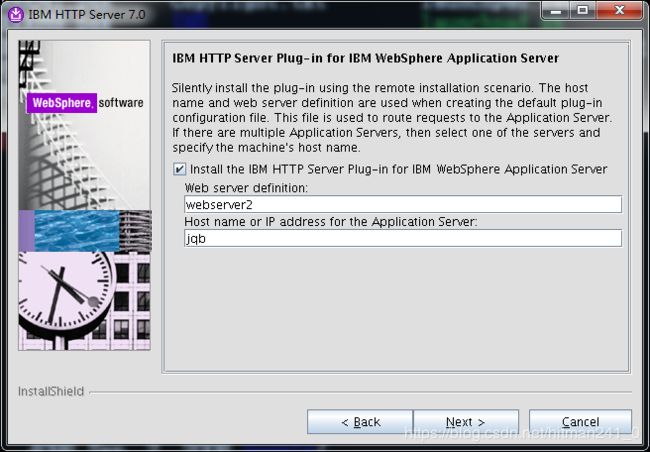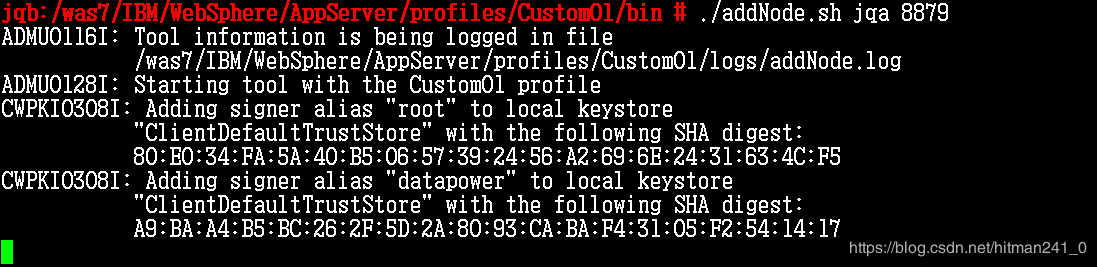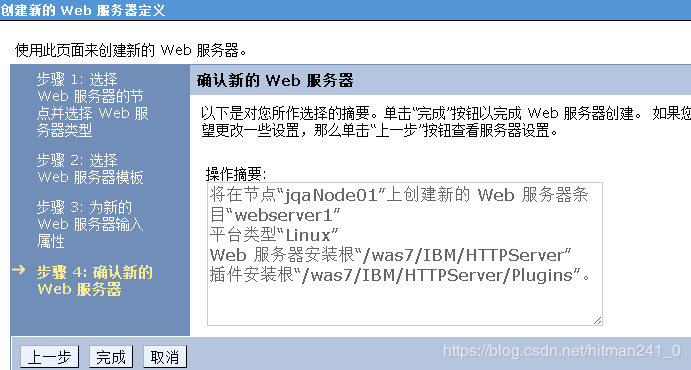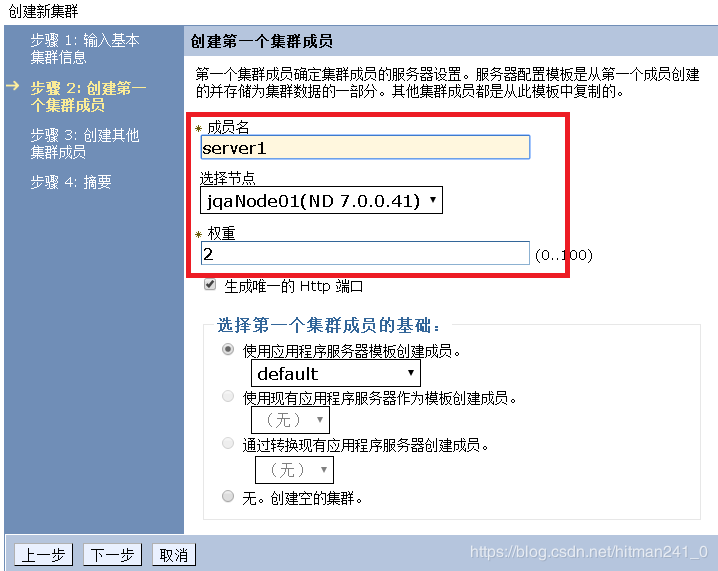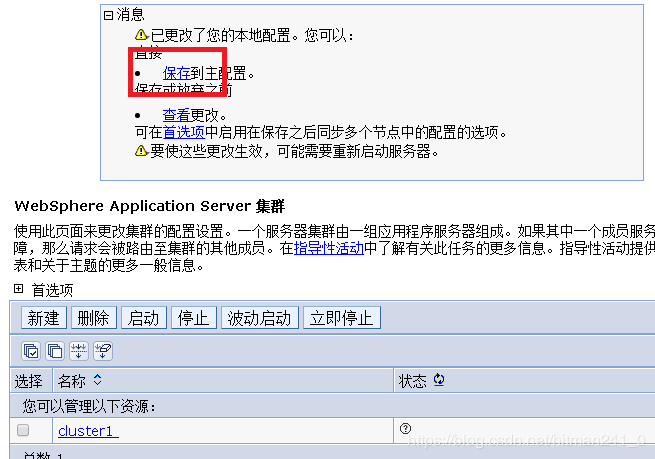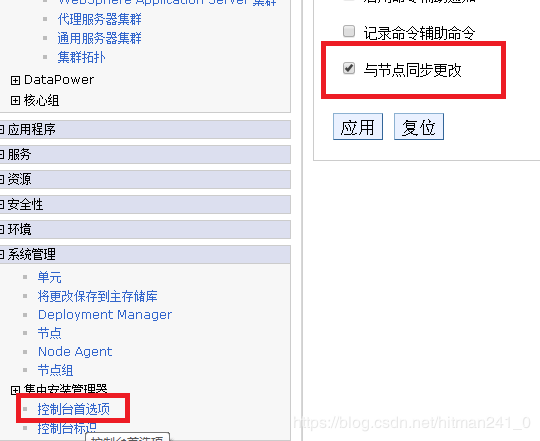WAS集群搭建
本例子选择WAS7版本的集群,生产环境其实基本上用F5集群,不推荐用WAS集群,避免复杂化,IHS与WAS建议一对一,
常见的架构如下:但是本案例IHS和AppServer放在同一台服务器上。HA配置也略。
1、找两台服务器,这里有jqa和jqb,安装WAS,把介质上传至两台服务器中,还有pak的补丁包4个,这里选择41这个版本的补丁包。解压所有的tar包,
在WAS目录下执行用root用户执行./install 命令,这里选择用xshell工具登录服务器,可以出现图形化界面。
选择安装的目录,选择语言包,直接安装即可。
安装完毕后进行补丁的安装,需要先安装打补丁的工具UpdateInstaller。如下图:
也是选择安装的目录,直接下一步即可,安装完毕后,自动运行补丁包,如果不小心关掉了,可以cd到安装目录,直接运行
./update.sh出现打补丁的界面。
按提示,第一个选择was的安装目录 /was7/IBM/WebSphere/AppServer ,第二个选择补丁的位置,/setup/was7setup/ 选择下一步,选择你看到的41补丁,直接安装即可。
2、安装好了was后,安装IHS (IBM HTTPServer)
在/setup/was7setup/IHS中执行 ./install
选择安装位置 /was7/IBM/HTTPServer
下面这一步注意,这个plug-in的名字取名为webserver1,(安装下一个plug-in的时候取名为webserver2)主机名为当前机器名称
安装结束后,给IHS打补丁。与给WAS打补丁一样,
完成后,选择relaunch,再给plug-in打补丁。选择如下目录
完成后,同理安装服务器jqb上的IHS,且打补丁,注意:这里安装的plug-in取名为webserver2
3、安装好了WAS和IHS,开始配置集群,首选建立Dmgr01,2个Custom01节点。如下:
创建Dmgr01,只需要建一个Dmgr就可以。这里建立在jqa服务器上,这个Dmgr用于管理整个单元中的所有东西,包括集群,server,node等。
在jqa上创建Custom01节点
./manageprofiles.sh -create -templatePath ../profileTemplates/managed -profileName Custom01 -nodeName jqaNode01 -cellName jqaNode01Cell -hostname jqa
在jqb上创建Custom01节点
./manageprofiles.sh -create -templatePath ../profileTemplates/managed -profileName Custom01 -nodeName jqbNode01 -cellName jqbNode01Cell -hostname jqb
在jqa和jqb服务器的/etc/hosts中把对方节点都添加进去,例如:
启动Dmgr01
在jqa节点上执行addNode命令,将当前node加入到Dmgr中去管理。jqa表示Dmgr所在的服务器的主机名。8879为Dmgr的soap端口号。
./addNode.sh jqa 8879
同理在jqb上执行addNode命令
访问Dmgr的管理控制台,将两个IHS服务器加入到Dmgr里进行管理
加jqa的IHS,名称为webserver1,此处的名称必须和你建的plug-in的名称一致。另外在加一个webserver2,选择jqb节点。
选择之前你的插件安装位置。
加入完成后,选择两个IHS,启动,这样就可以管理这个了
开始创建集群:
不要勾选配置HTTP会话内存到内存复制。
输入第一个成员的名称server1,选择节点jqa,输入权重2。
输入第二个成员的名称server2,选择节点jqb,输入权重2。点击添加。
完成。保存。
配置与同步节点更改,勾上,应用。
启动这个集群,
4、部署应用。
选择新建应用程序,选择服务器远程端的,选择DefaultApplication.ear这个测试应用。
默认选择下一步。
按住shift建选择所有的server,点击应用。
完成,保存。并与节点同步更改。
启动你的应用程序
在web服务器中,选择两个webserver,点击生成插件,再点击传播插件。
重启一下所有server和IHS
浏览器访问,注意下面三个地址,第一次访问在jqa上的9080服务器上,第二次访问在jqb上的9080服务器上,表示成功完成集群的搭建了。
http://192.156.35.167/snoop/
由于环境有限,本例子只有两个服务器搭建集群,正常会有2个web,2个app服务器,然后两个web做HA,保障srv-ip正常。
对外提供srv-ip即可,即便一个web服务器挂掉,srv-ip切换至另外一个服务器上,也能正常访问,也能很好的利用集群中的各个节点的资源,服务器没有浪费情况。
启动集群的顺序:
cd /was7/profiles/Dmgr01/bin
./startManager.sh
cd /was7/profiles/Custom01/bin
./startNode.sh
./startServer.sh s1
在第二个节点上启动:
cd /was7/profiles/Custom01/bin
./startNode.sh
./startServer.sh s2
s1和s2是你创建集群时的server名称。